reCAPTCHA v3 sur les formulaires¶
Le reCAPTCHA de Google protège les formulaires de site web contre les spams et les abus. Il tente de faire la distinction entre les soumissions humaines et celles des robots.
Avertissement
reCAPTCHA v3 peut ne pas être conforme aux réglementations locales en matière de protection des données.
Note
reCAPTCHA v3 fonctionne en arrière-plan et n’interrompt pas les visiteurs. Toutefois, si la vérification échoue, les visiteurs ne peuvent pas soumettre le formulaire.
Pour plus d'infos
Configuration¶
Dans Google¶
Ouvrez la page d’inscription au site web reCAPTCHA. Connectez-vous ou créez un compte Google le cas échéant.
Sur la page d’inscription au site web :
Donnez un Libellé au site web.
Laissez le type de reCAPTCHA sur Basé sur le score (v3).
Saisissez un ou plusieurs Domaines (par ex. example.com ou subdomain.example.com).
Sur Google Cloud Platform, un projet est automatiquement sélectionné s’il a déjà été créé avec le compte Google connecté. Si ce n’est pas le cas, un projet est automatiquement créé. Cliquez sur Google Cloud Platform pour sélectionner un projet vous-même ou pour renommer le projet créé automatiquement.
Acceptez les conditions d’utilisation.
Cliquez sur Soumettre.
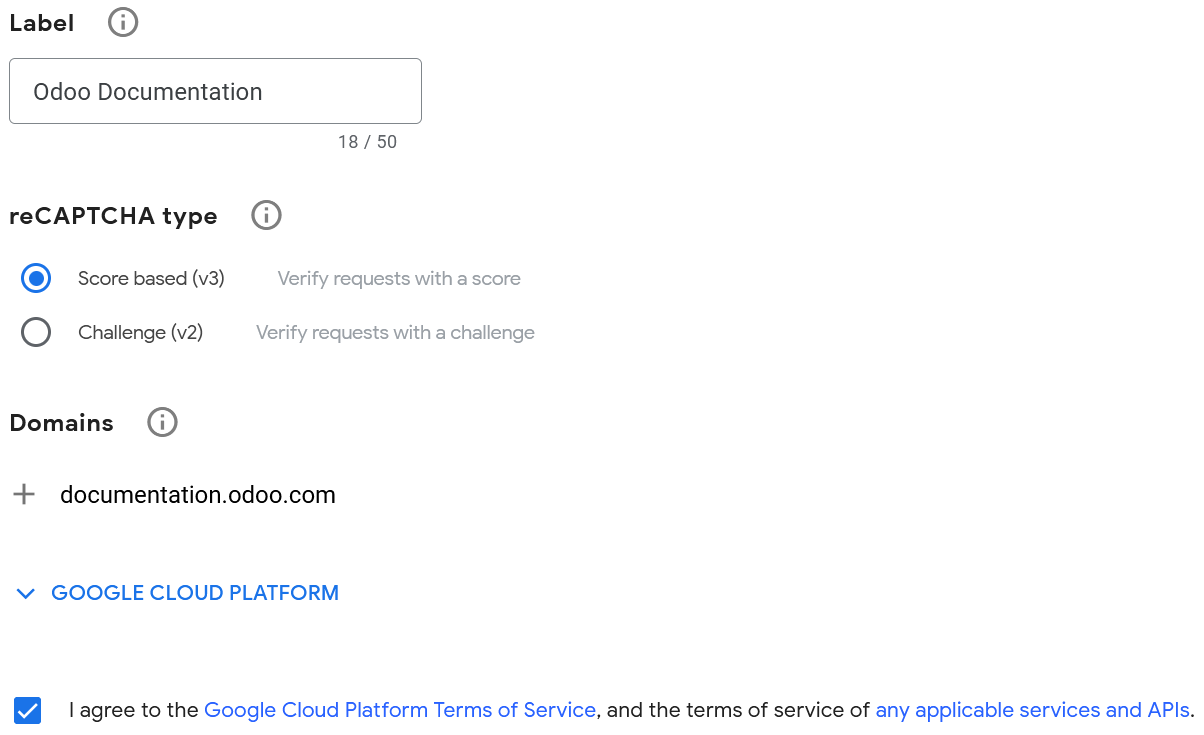
Une nouvelle page contenant les clés générées s’affiche alors. Laissez-la ouverte pour plus de commodité, car la copie des clés dans Odoo est nécessaire ensuite.
Dans Odoo¶
Depuis le tableau de bord de la base de données, cliquez sur Paramètres. Sous Intégrations, activez reCAPTCHA le cas échéant.
Avertissement
Ne désactivez pas la fonctionnalité reCAPTCHA ou ne désinstallez pas le module Intégration Google reCAPTCHA, car de nombreux autres modules seraient également supprimés.
Ouvrez la page Google reCAPTCHA, copiez la Clé du site et collez-la dans le champ Clé du site dans Odoo.
Ouvrez la page Google reCAPTCHA, copiez la Clé secrète et collez-la dans le champ Clé secrète dans Odoo.
Changez le Score minimum par défaut (
0.5) si nécessaire, en utilisant une valeur entre1.0et0.0. Plus le seuil est élevé, plus il est difficile de passer le reCAPTCHA, et vice versa.Cliquez sur Enregistrer.
Toutes les pages utilisant les snippets Formulaire, Bloc newsletter et Fenêtre contextuelle Newsletter sur le site web sont désormais protégées par reCAPTCHA.
Note
Si la vérification reCAPTCHA échoue, le message d’erreur suivant s’affiche :

reCAPTCHA v3 est gratuit jusqu’à 1 million de vérifications par mois.
Astuce
Des analyses et des paramètres supplémentaires sont disponibles sur la page d’administration reCAPTCHA de Google. Par exemple, vous pouvez recevoir des alertes par email lorsque Google détecte un trafic suspect sur votre site web ou afficher le pourcentage de demandes suspectes, ce qui peut vous aider à déterminer le score minimum adéquat.
Vous pouvez informer les visiteurs que reCAPTCHA protège un formulaire. Pour ce faire, ouvrez l’éditeur de site web et allez au formulaire. Ensuite, cliquez quelque part sur le formulaire et dans l’onglet Personnaliser de la barre latérale droite, cochez la case Afficher la politique reCAPTCHA qui se trouve dans la section Formulaire.
